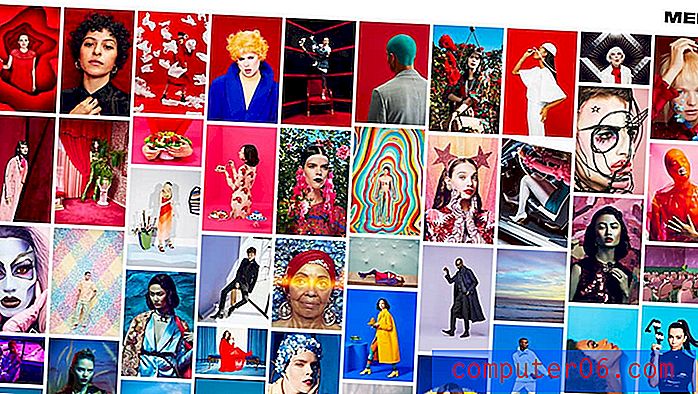Cómo cambiar la apariencia del icono de la aplicación en Android Marshmallow
Puede cambiar la apariencia de su pantalla de inicio ajustando el fondo de pantalla que se muestra detrás de los iconos de su aplicación. Esto le da la opción de usar uno de los fondos de pantalla predeterminados o una imagen que usted mismo tomó. Esta personalización realmente puede ayudar a personalizar su teléfono.
Pero esto tiene el desafortunado efecto secundario de hacer que los íconos de sus aplicaciones sean difíciles de ver. Una forma de resolver este problema es cambiando la apariencia de los íconos de la aplicación. Siguiendo nuestro tutorial a continuación, podrá modificar los iconos de la aplicación para que tengan un fondo detrás de ellos. Esto hace que los íconos se destaquen más, lo que facilita la ubicación de la aplicación que desea usar.
Cómo hacer que los íconos de aplicaciones se destaquen más en Marshmallow
Los pasos de este artículo se realizaron en un Samsung Galaxy On5, en el sistema operativo Android Marshmallow. Completar estos pasos cambiará la apariencia de los iconos de la aplicación en la pantalla de inicio.
Paso 1: abre la carpeta Aplicaciones .
![]()
Paso 2: elige el ícono de configuración .
![]()
Paso 3: desplácese hacia abajo y seleccione la opción Mostrar .
![]()
Paso 4: elige la opción de fondos de iconos .
![]()
Paso 5: toca el círculo a la izquierda de los iconos con fondos para seleccionar esa opción. Verá un ejemplo de cómo se ven los iconos de su aplicación con este cambio. Luego puede tocar el botón Listo en la esquina superior derecha de la pantalla para aplicar el cambio.
![]()
¿El widget del clima en su pantalla de inicio ocupa demasiado espacio y desea deshacerse de él? Aprende cómo eliminar el widget del clima Marshmallow para que puedas usar ese espacio para otras aplicaciones.